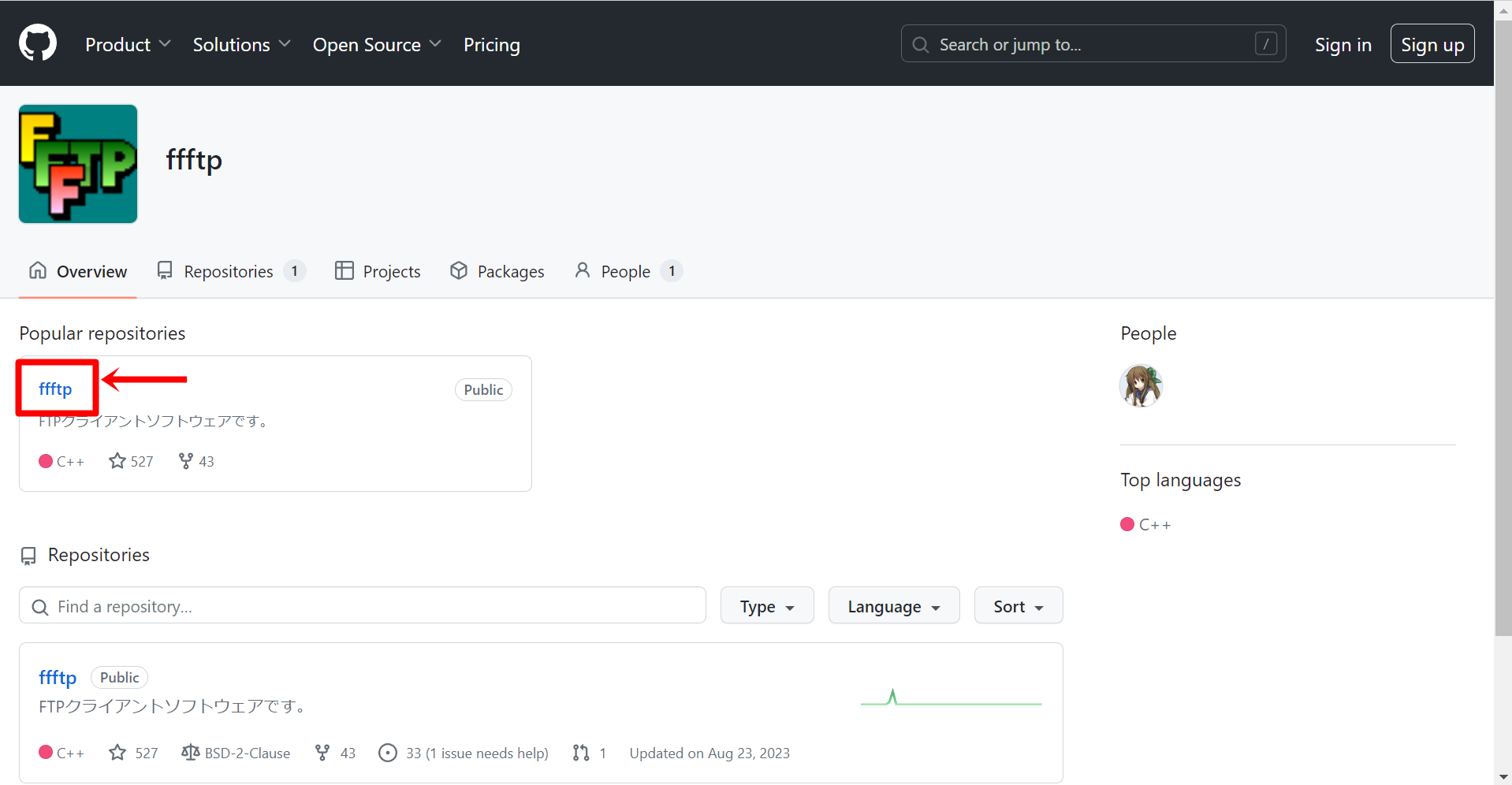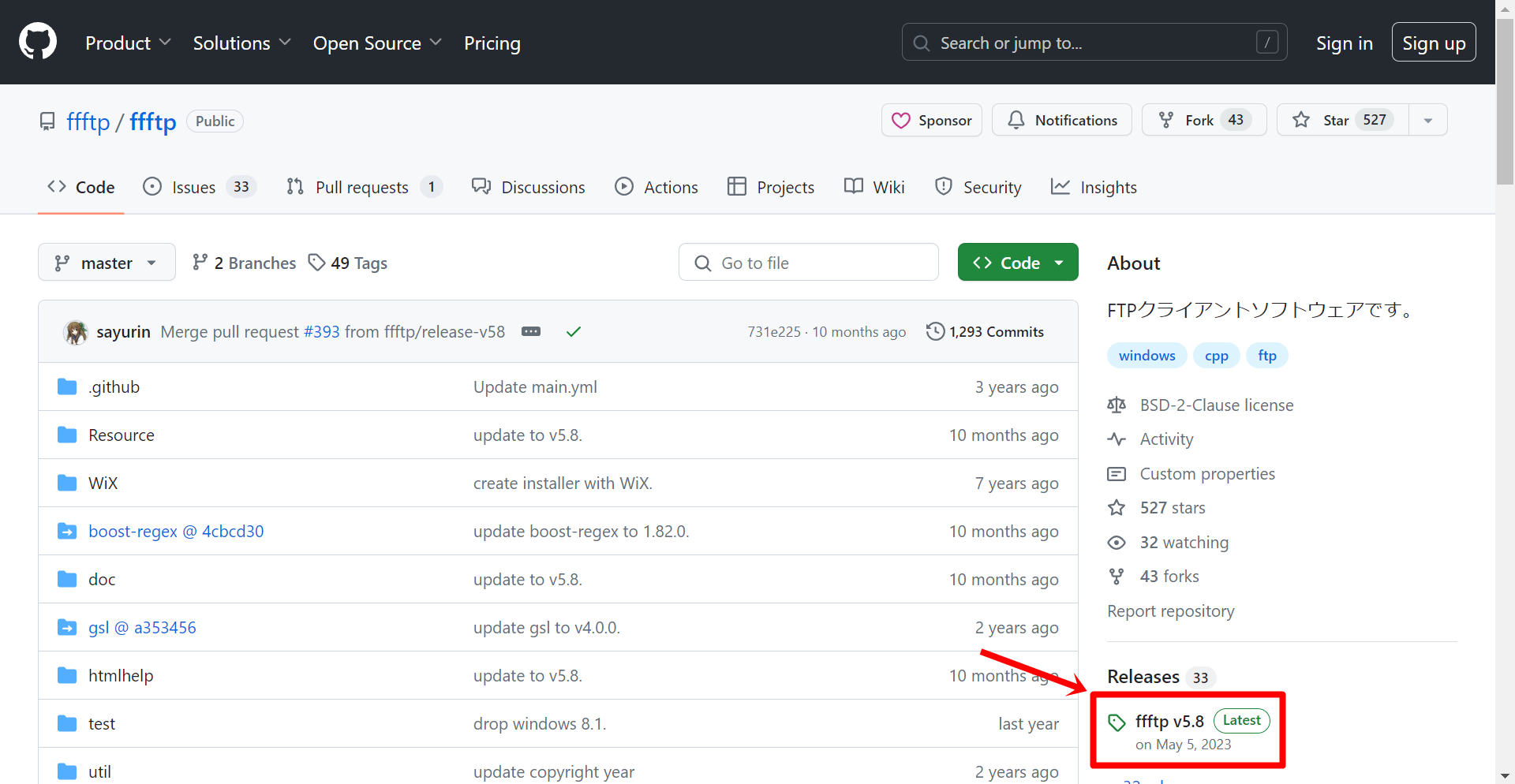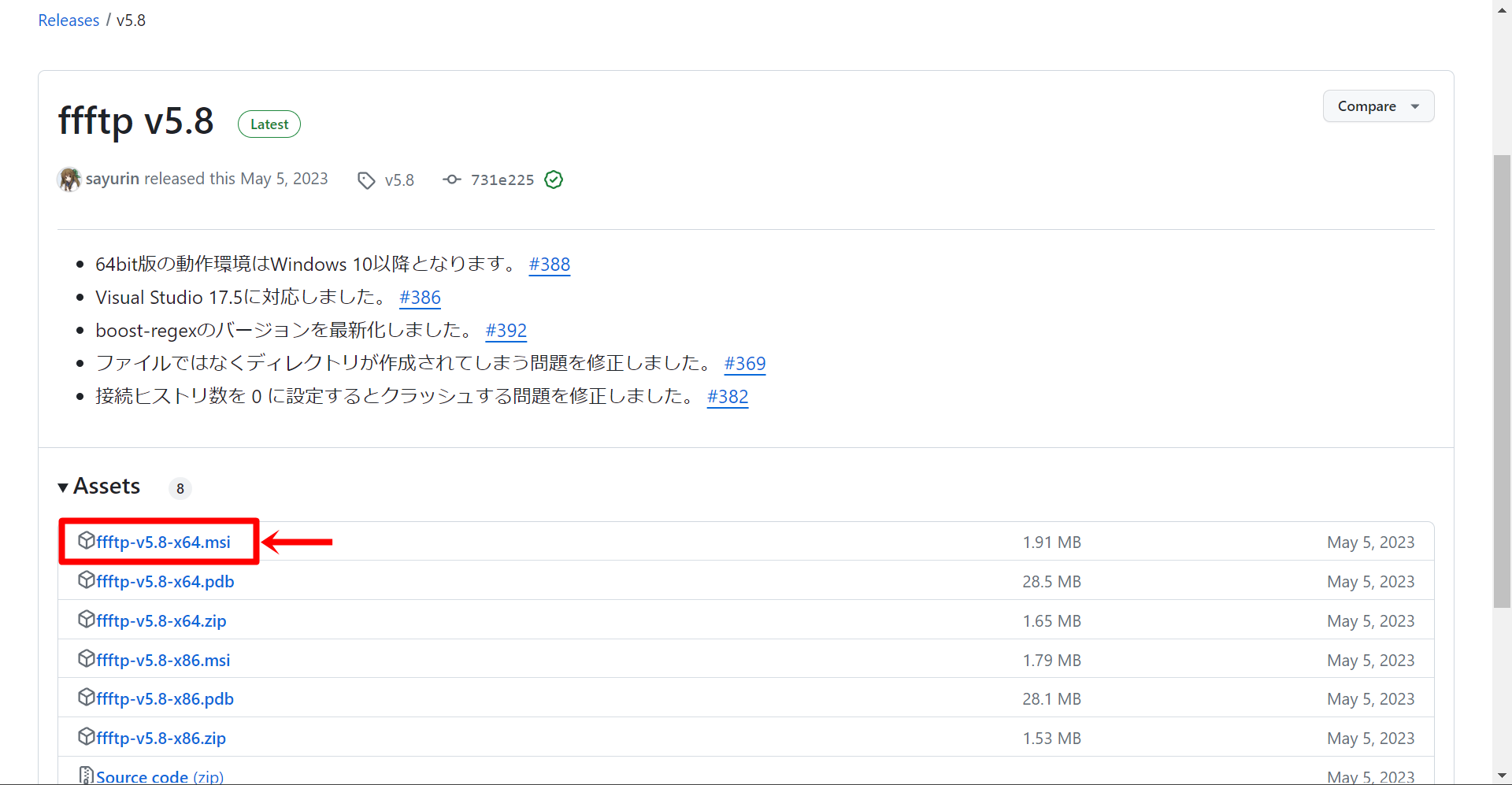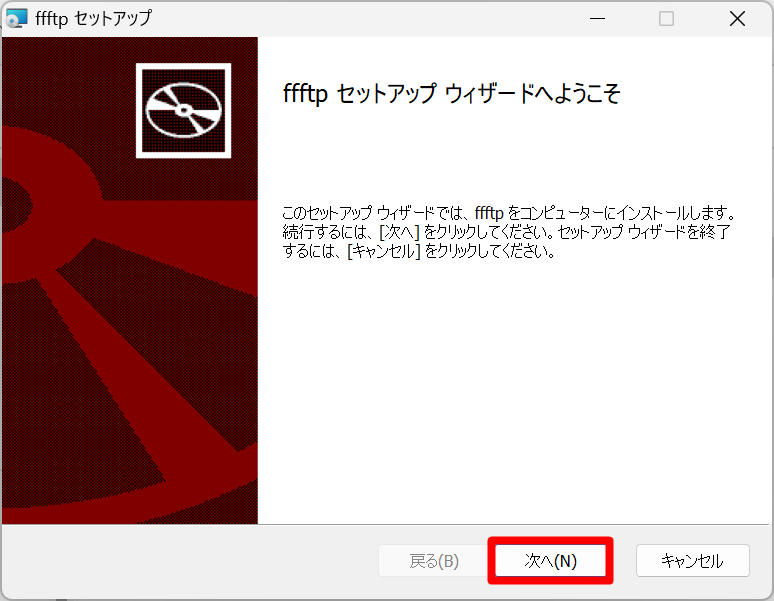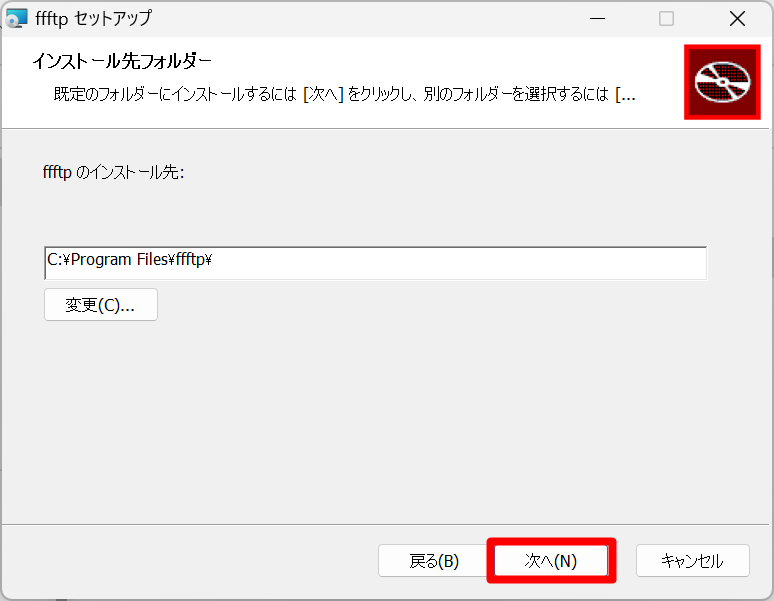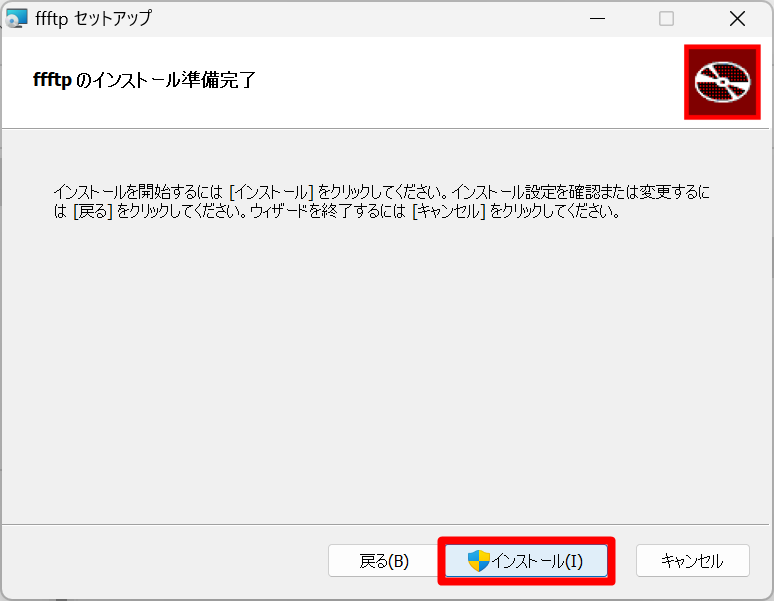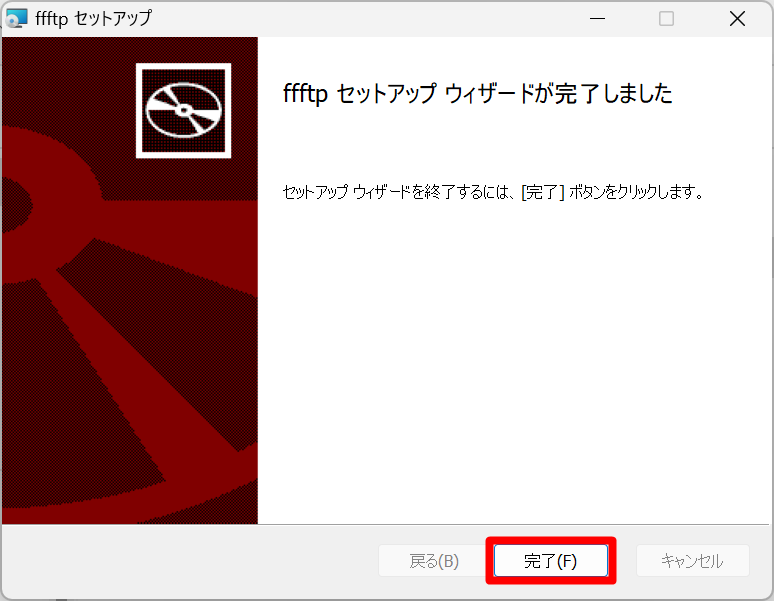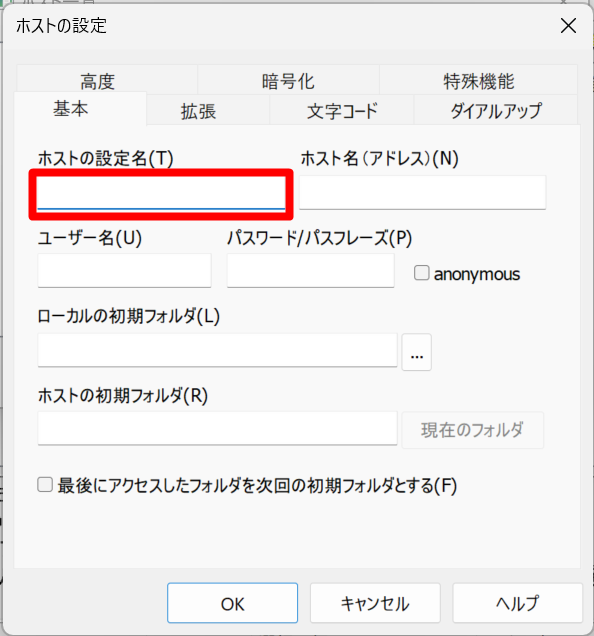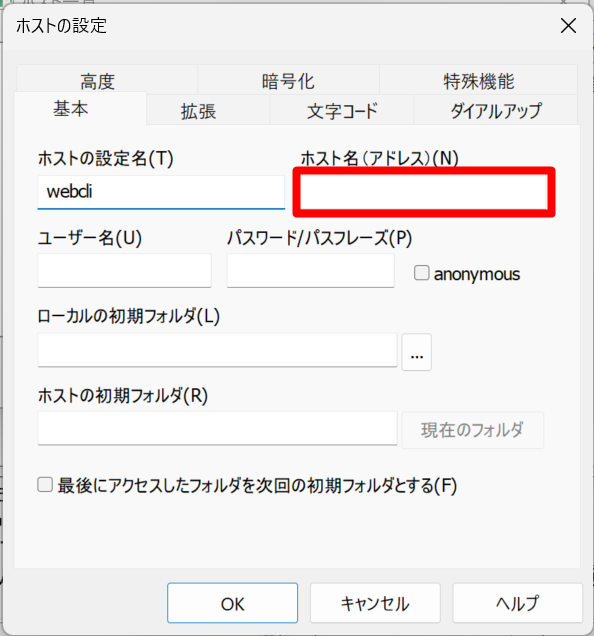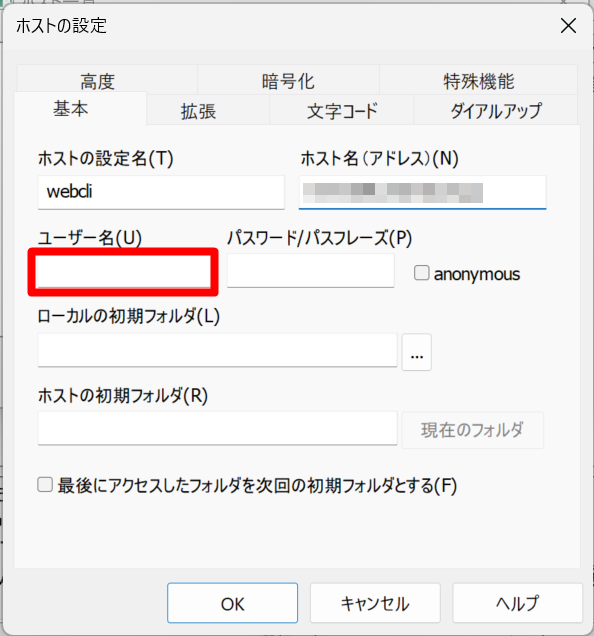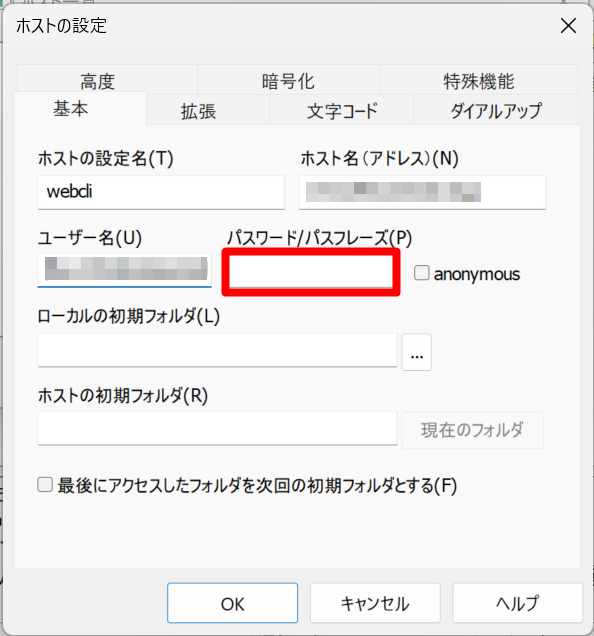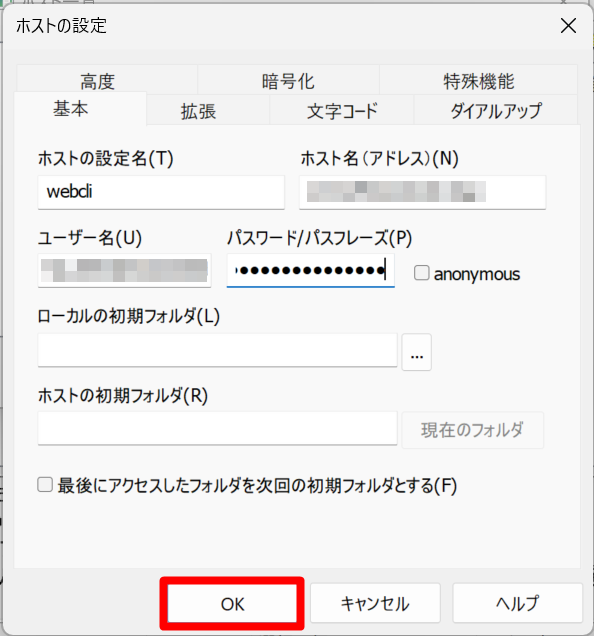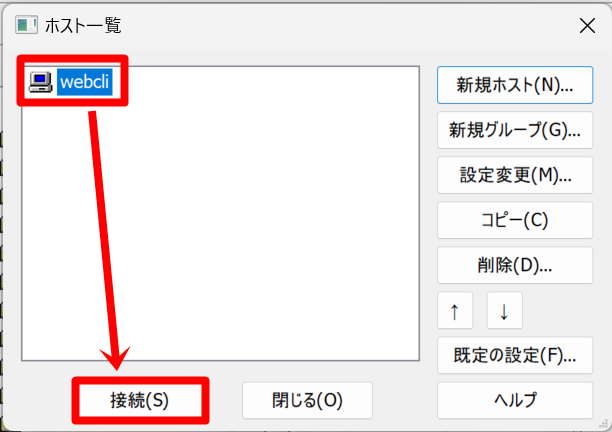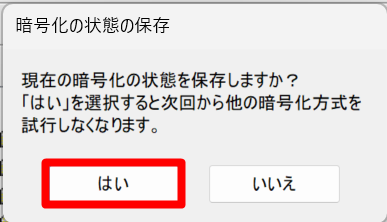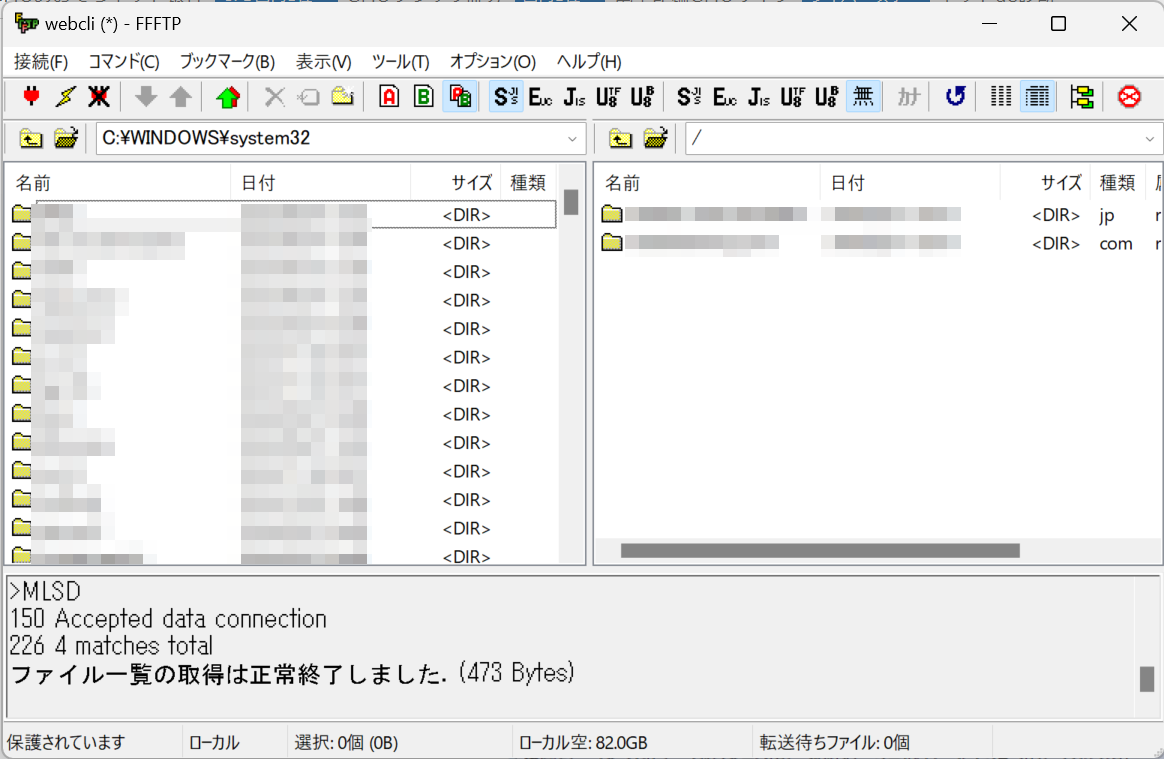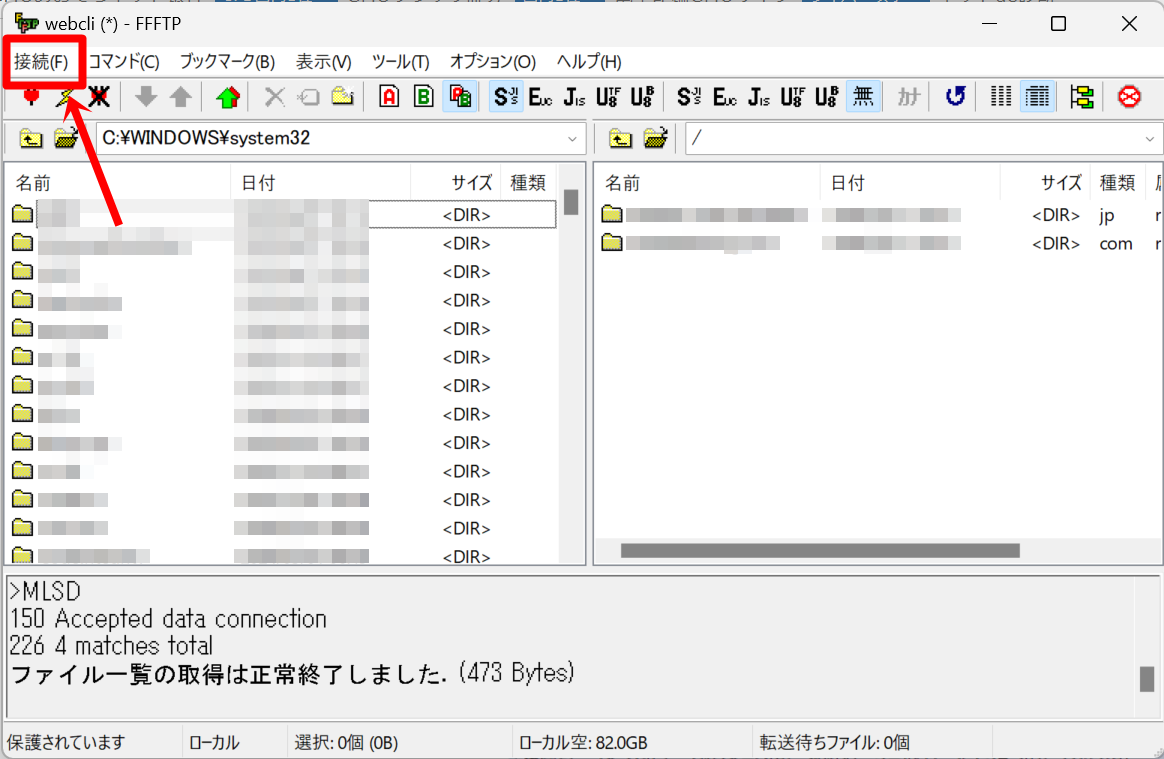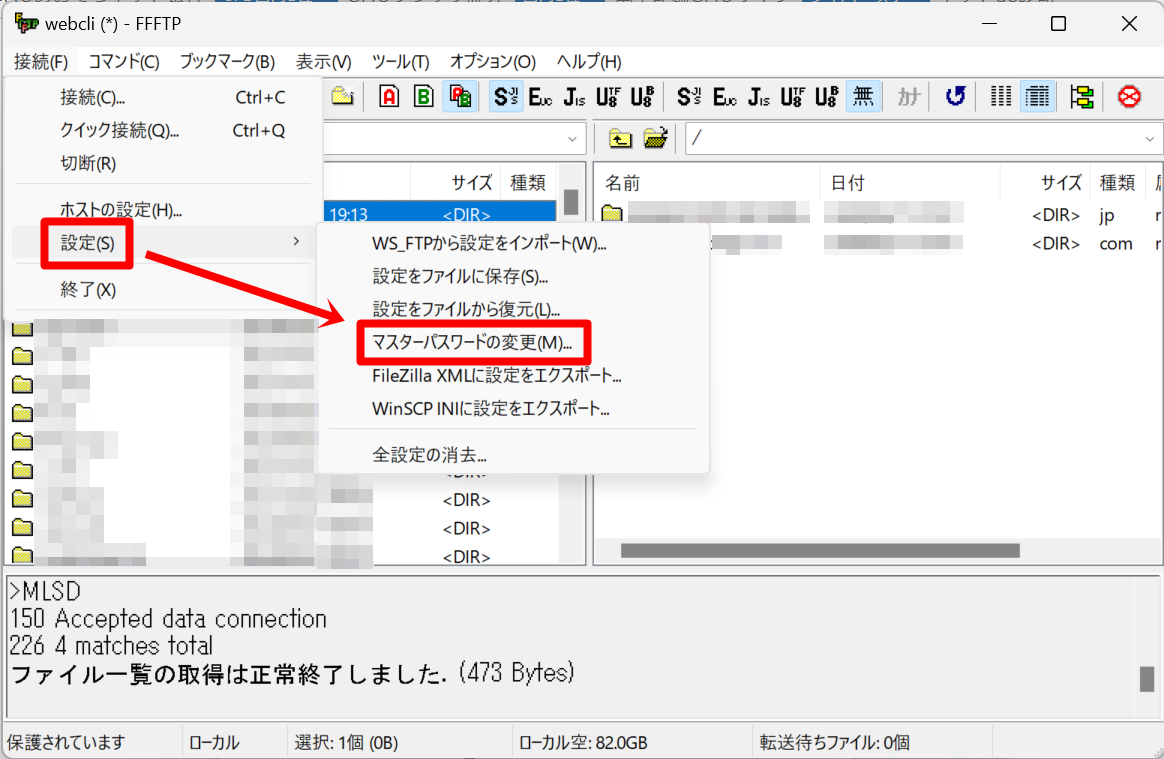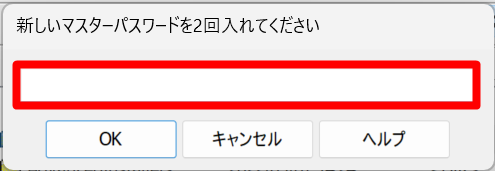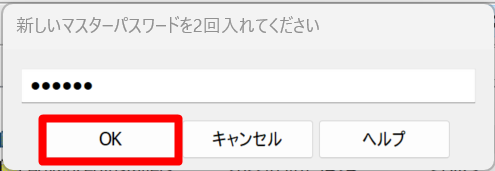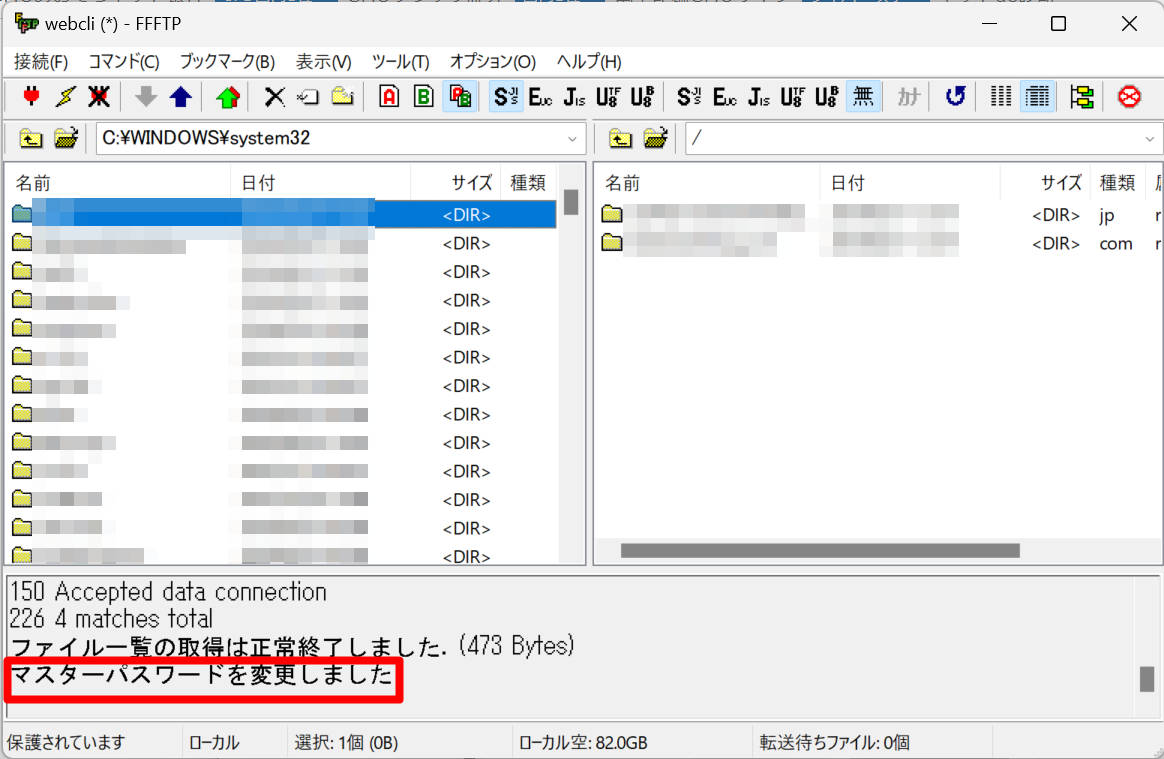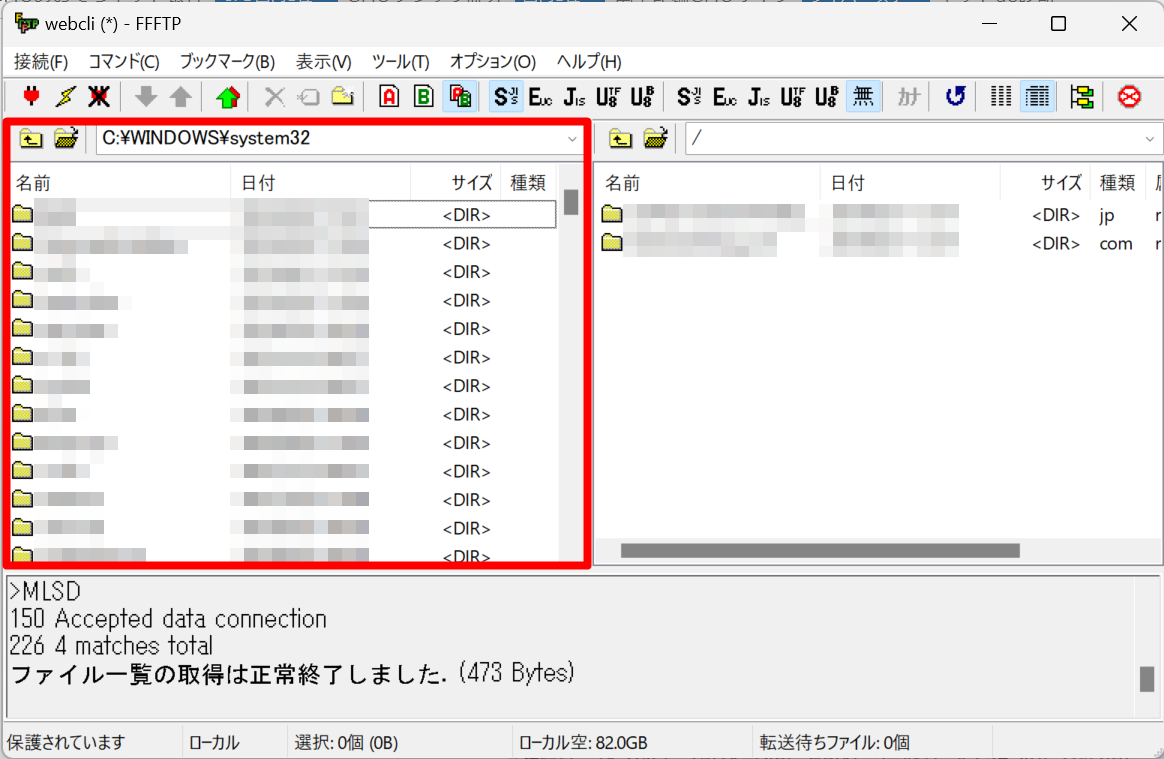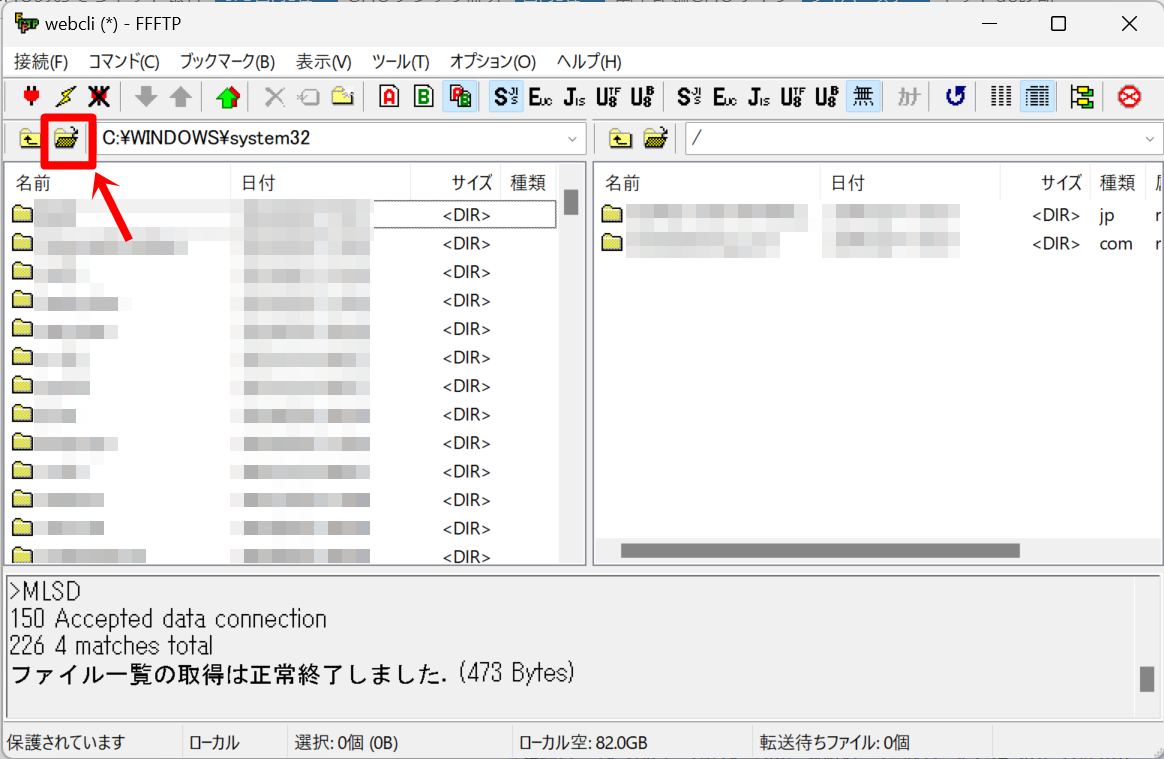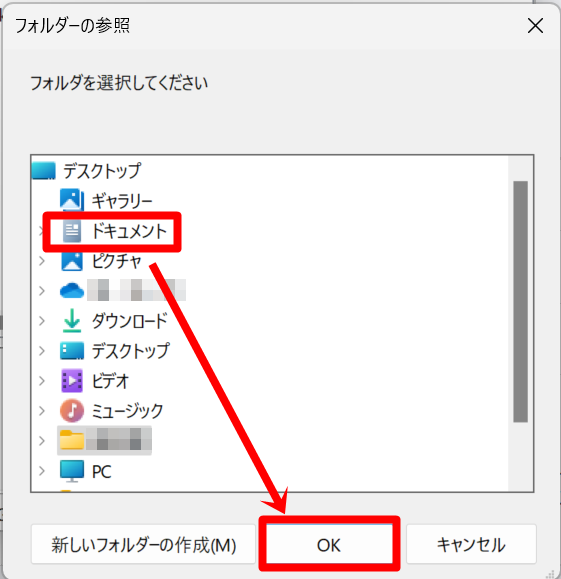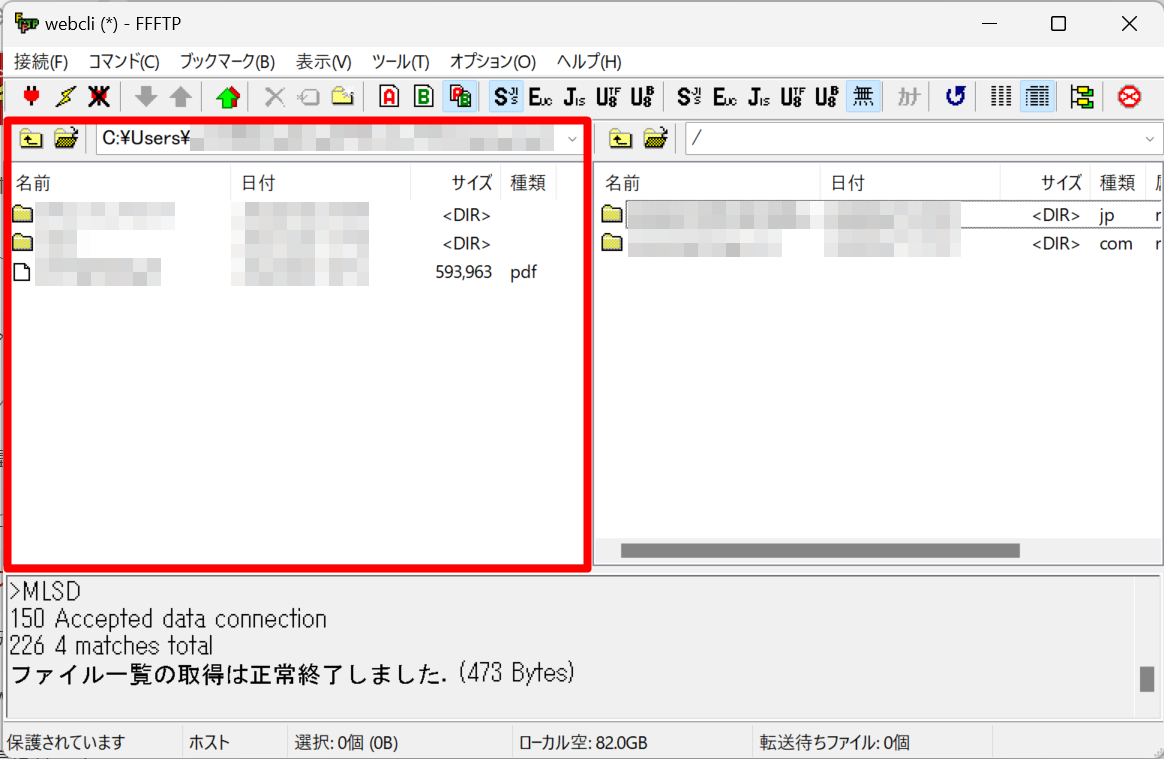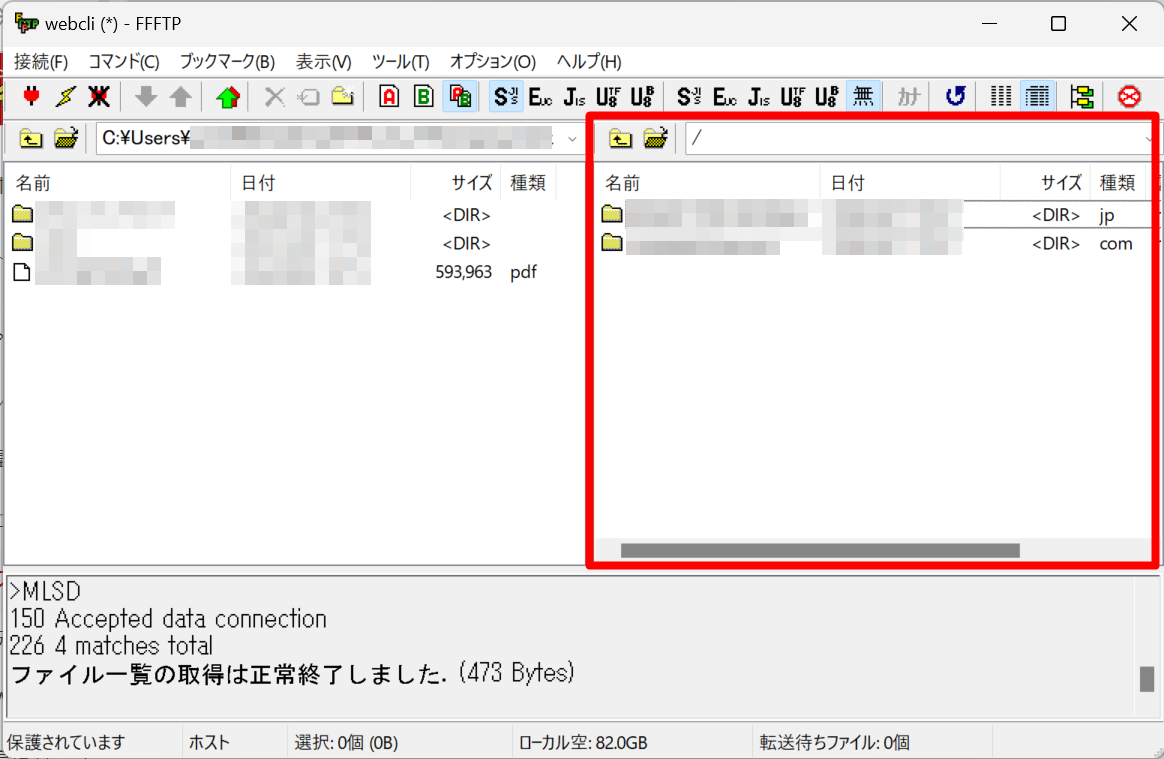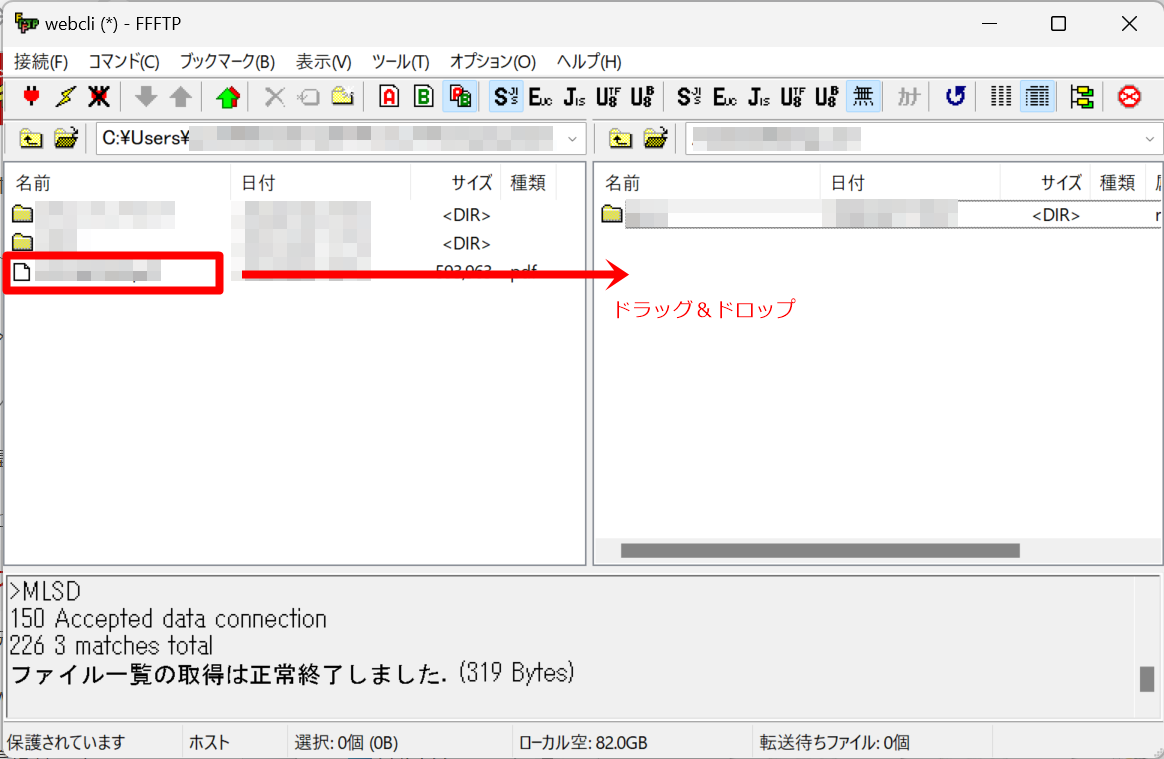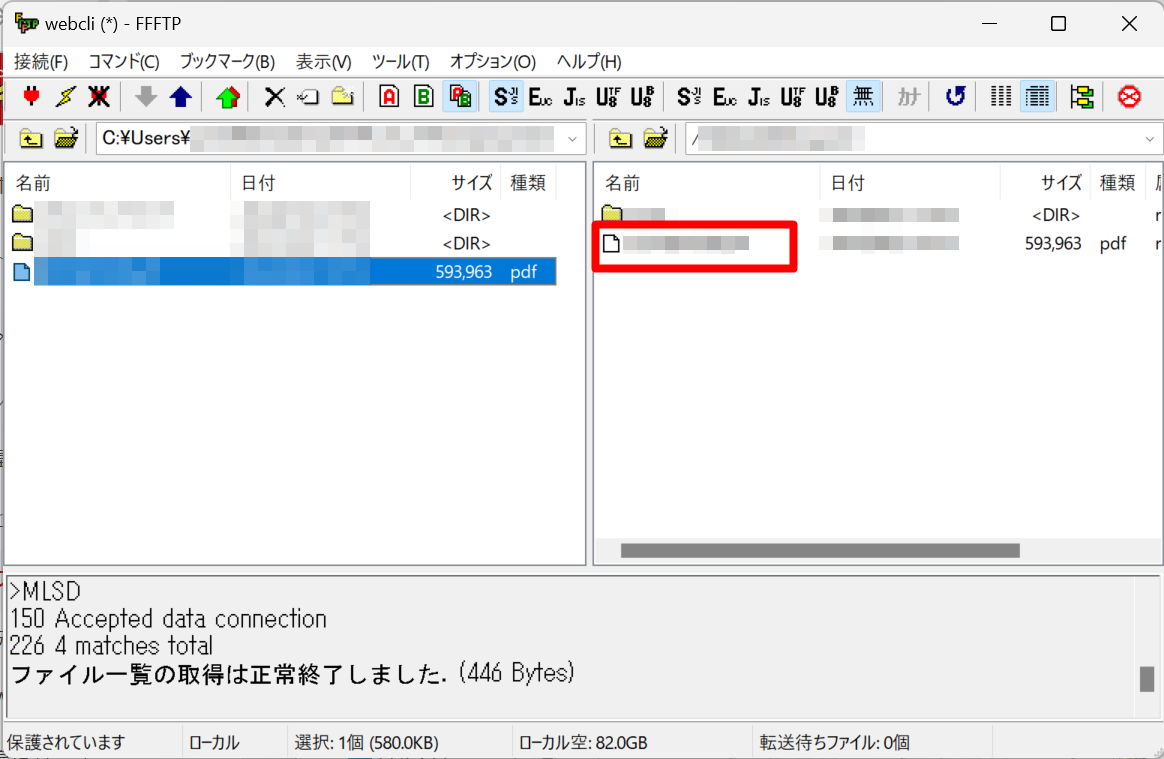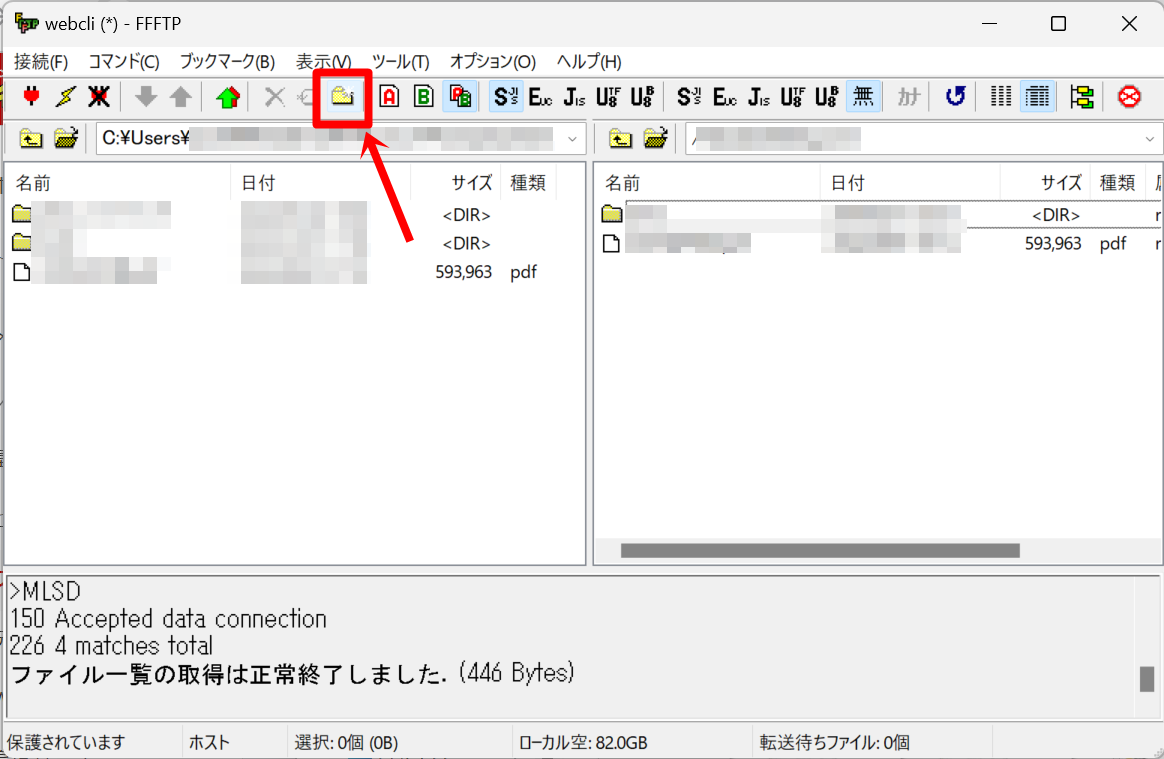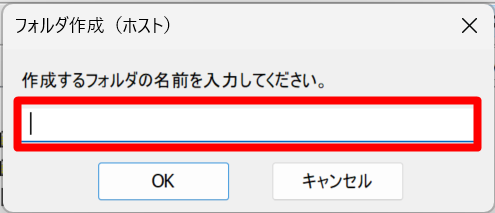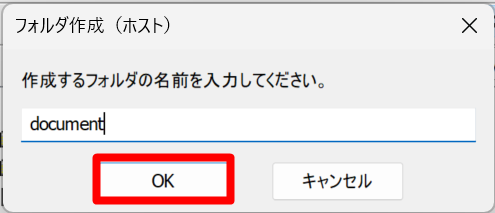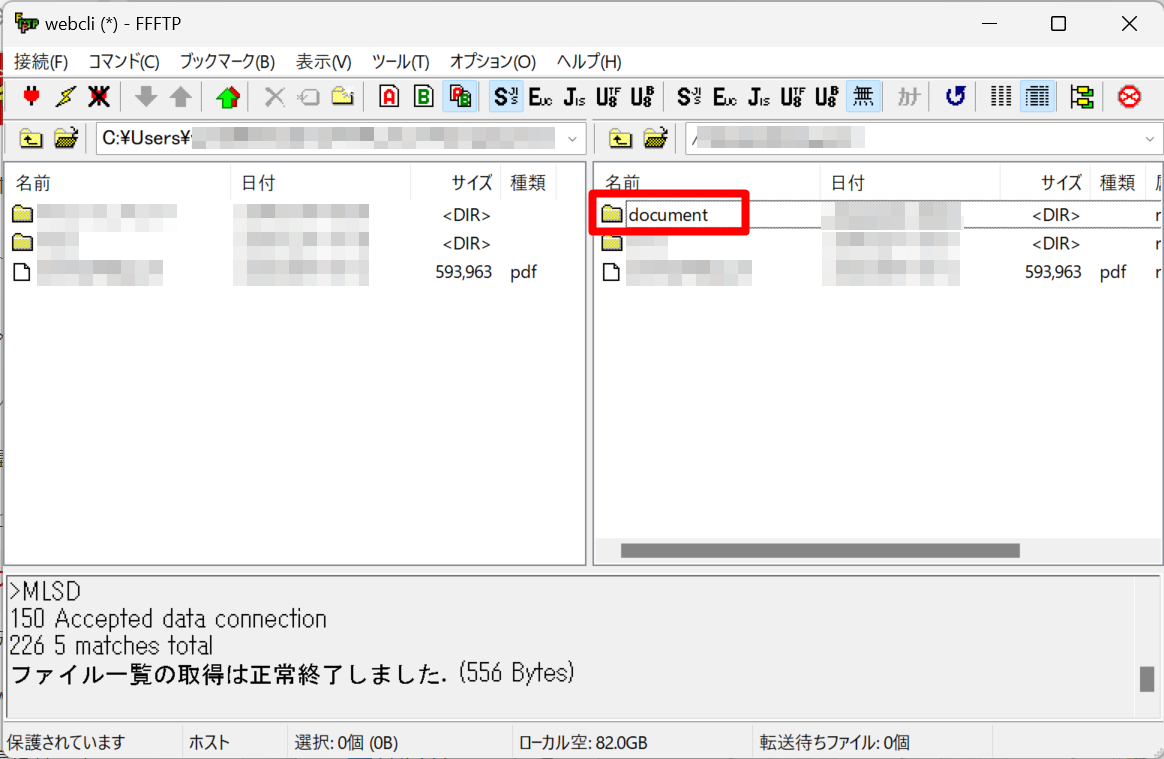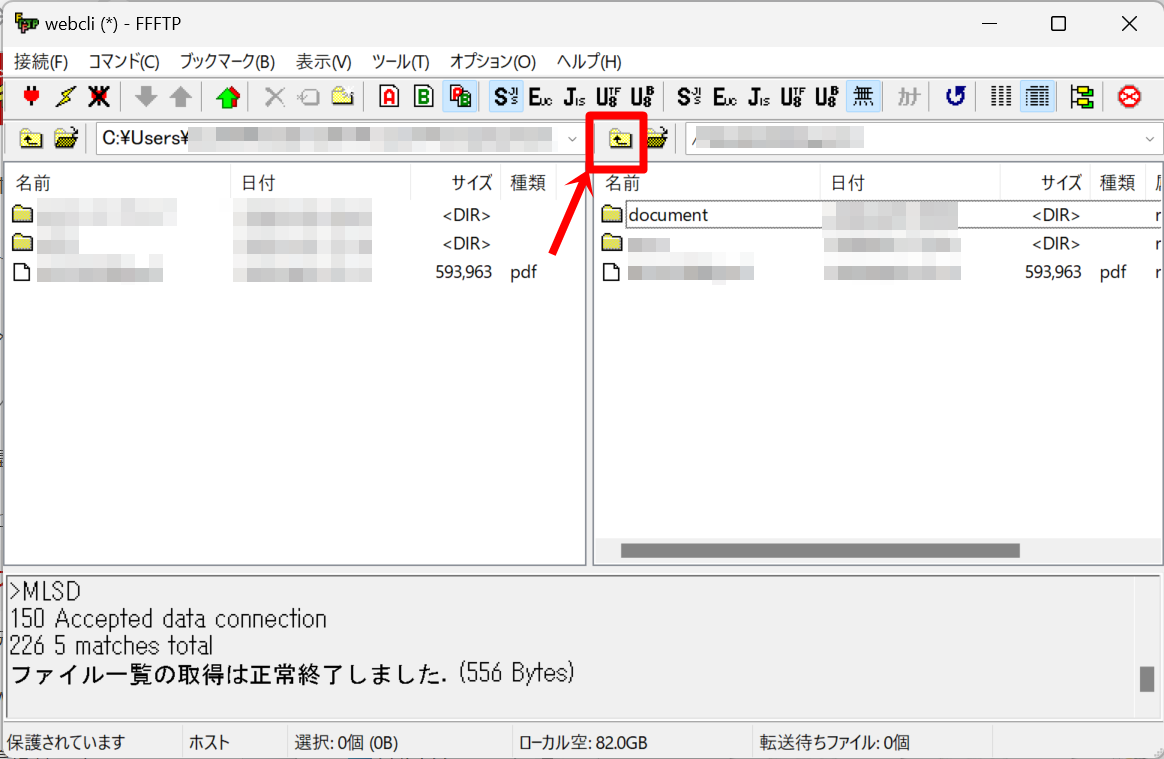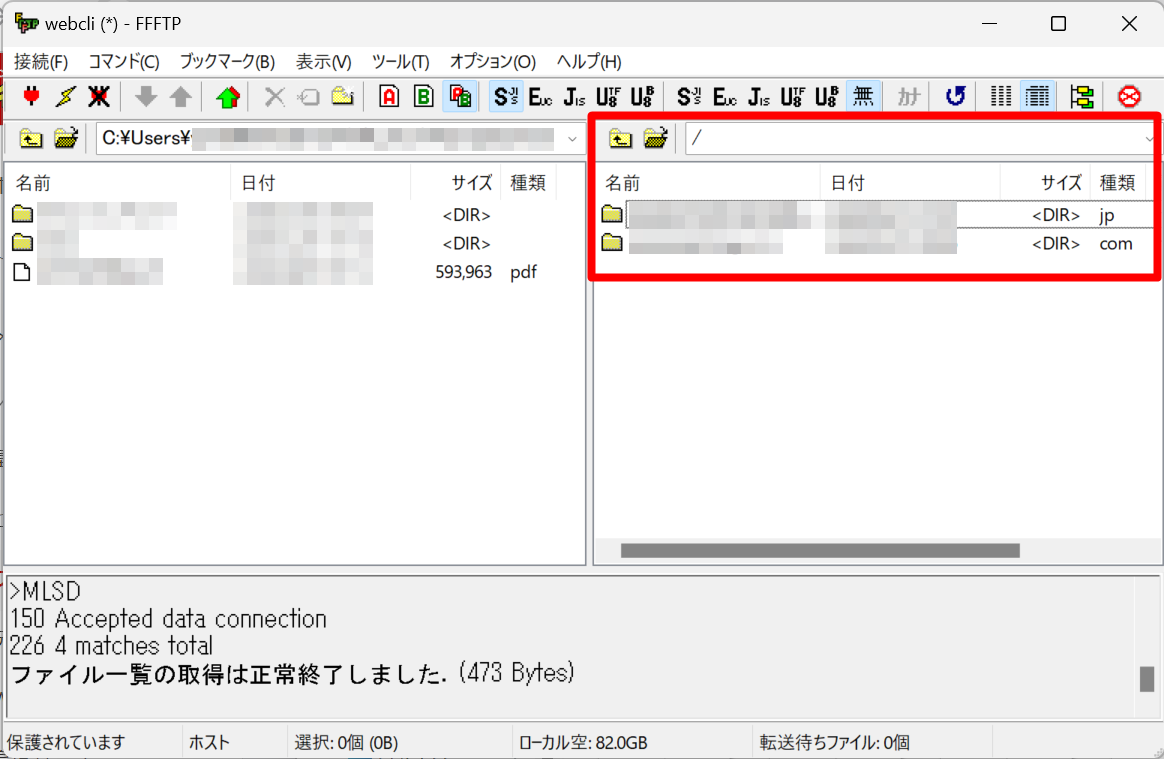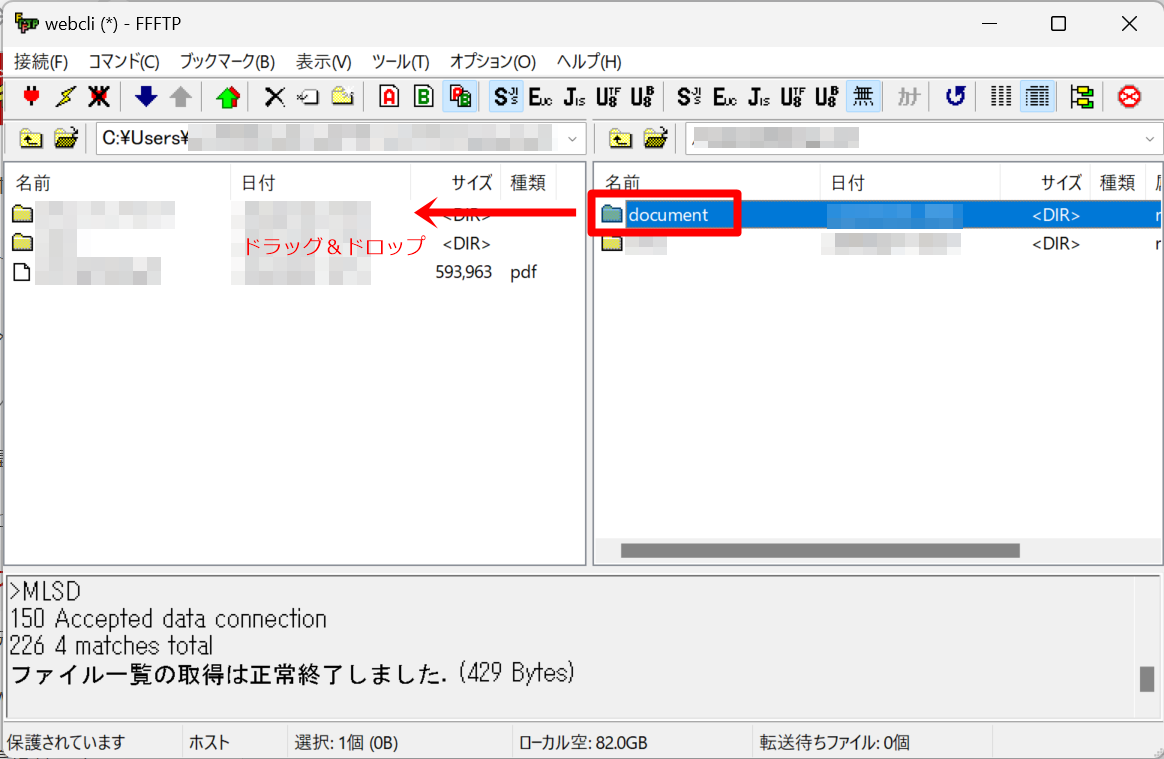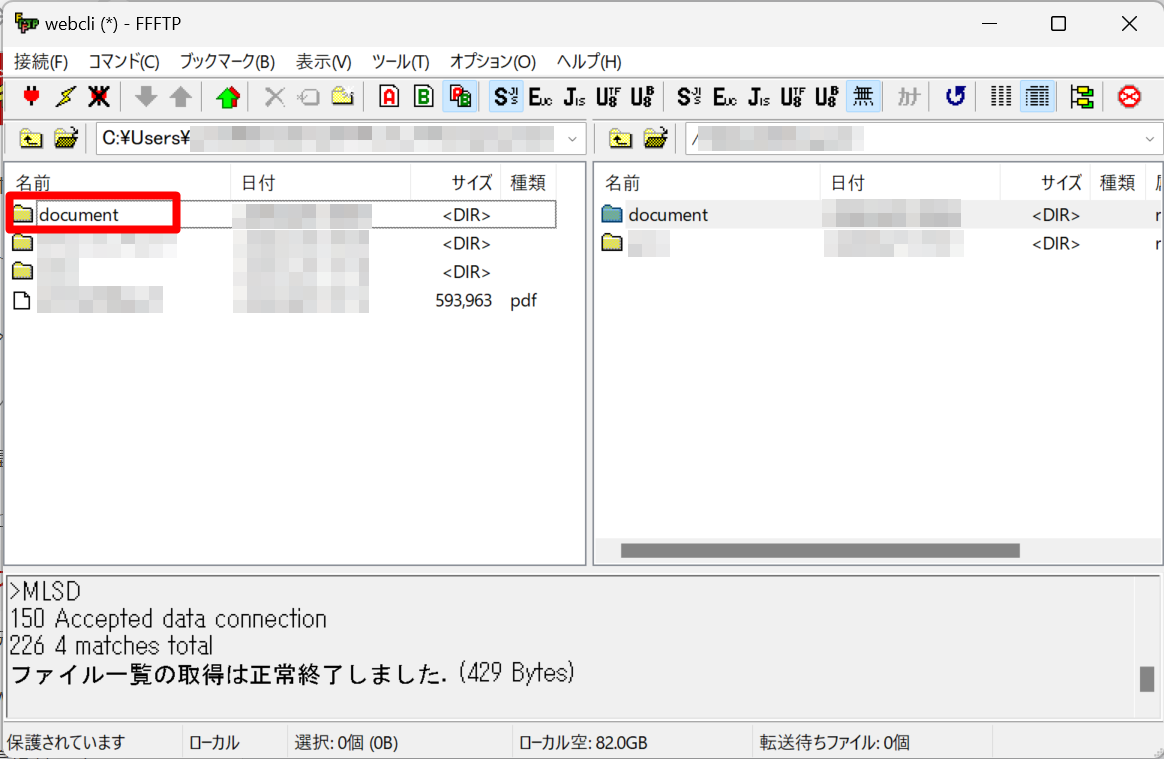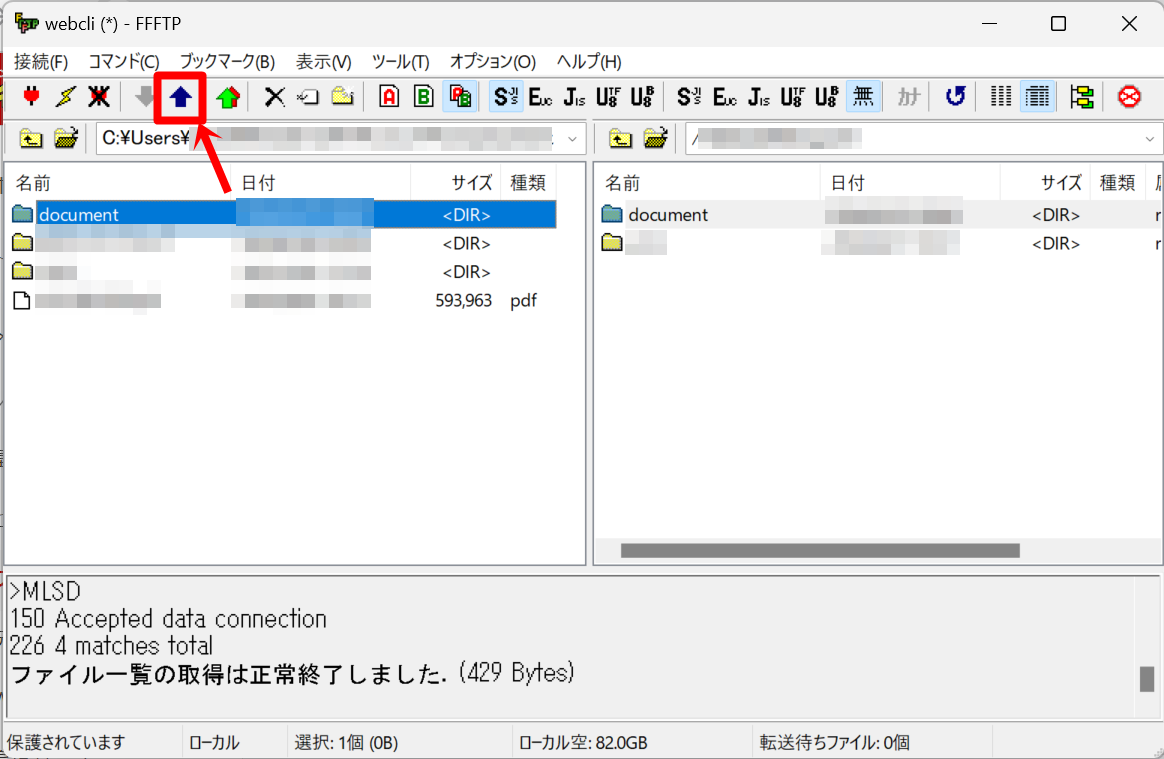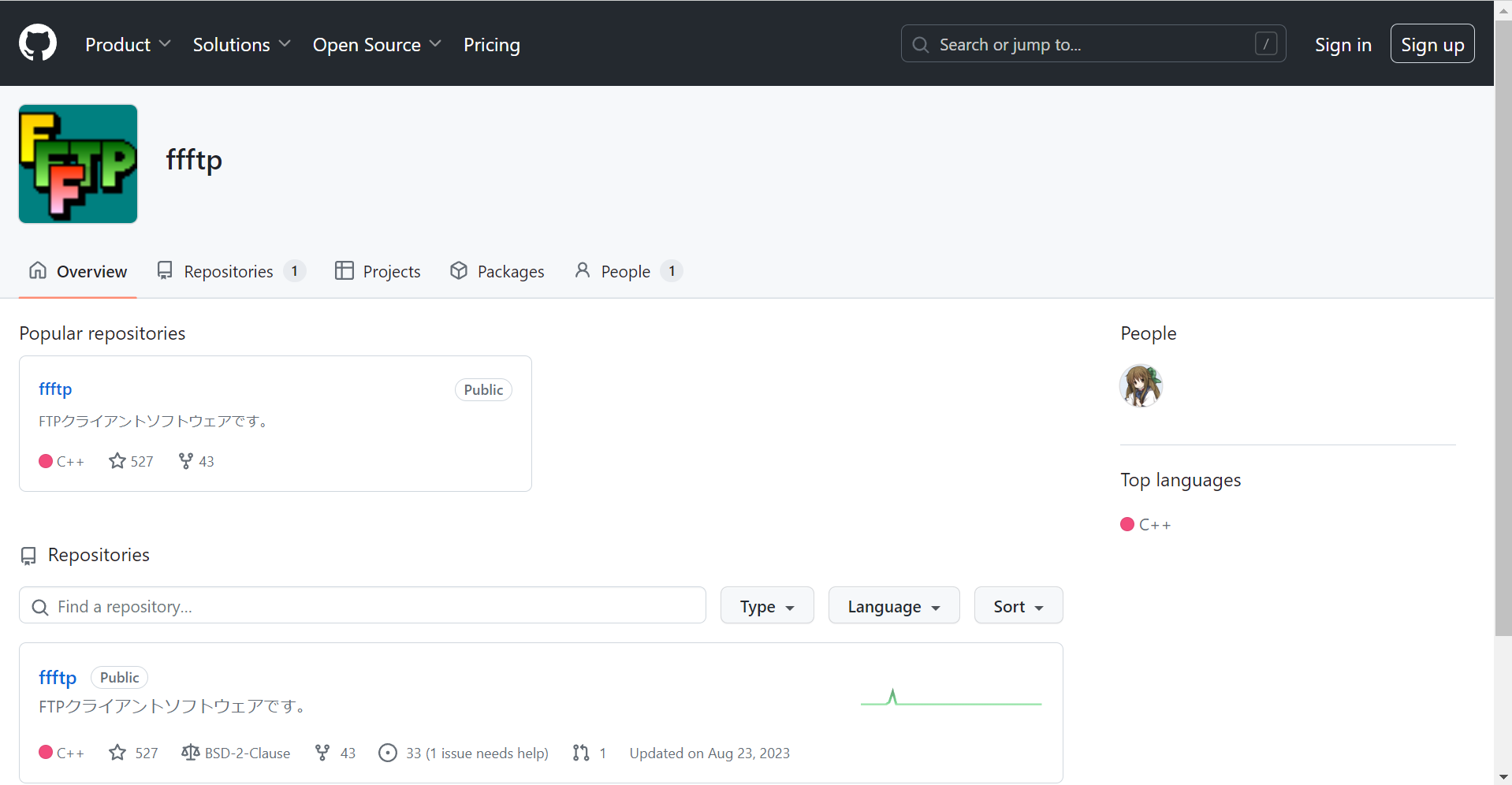
ホームページなどを運営しているとサーバーとパソコンでファイルをやり取りする場面が出てきます。無料のFTPクライアントソフトウェアである「FFFTP」は完全日本語対応で分かりやすい操作画面により直観的にサーバーのファイル管理ができます。またサーバー間で直接ファイル転送ができるため、複数のサーバーを効率良く管理することも可能です。
FFFTPの使い方
インストール
公式サイトにある「fffts」のページをクリックしましょう。
Releases(リリース)にある「ffftp v5.8」をクリックしましょう。
Releases(リリース)ページにある「ffftp-v5.8.-x64.msi」をクリックしましょう。インストーラーがダウンロードされます。32bit版が必要な場合はこちら(https://forest.watch.impress.co.jp/library/software/ffftp/)からインストーラーをダウンロードしてください。
ダウンロードしたインストーラーをクリックして起動します。セットアップが始まります。「次へ」をクリックしましょう。
インストール先を選択します。問題なければ「次へ」をクリックしましょう。
インストールの準備が整いました。「インストール」をクリックしましょう。
セットアップが終わりました。「完了」をクリックしましょう。
以上でインストールは完了です。
初期設定
FFFTPを起動するとまずホスト一覧が表示されます。最初はホストがないので「新規ホスト」をクリックして作成しましょう。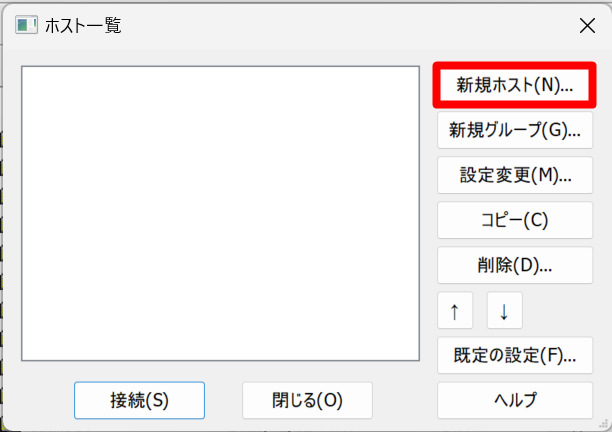
ホストの設定をします。「ホストの設定名」を入力しましょう。任意の名前でOKです。接続先のサーバーが分かるような名前がおすすめです。
「ホスト名(アドレス)」を入力しましょう。ここはFTPサーバーを入力すればOKです。
「ユーザー名」を入力しましょう。
「パスワード」を入力しましょう。
上記を入力したら「OK」をクリックしましょう。
「Webcli」というホストができました。このホストに接続してみましょう。選択して「OK」をクリックしましょう。
暗号化状態の保存について注意メッセージが出ることがあります。「はい」をクリックしましょう。
FFFTPの画面が表示されました。これで初期設定は完了です。
パスワード設定
FFFTPのセキュリティをあげるためにマスターパスワードを設定します。マスターパスワードはFFFTP起動時に入力するパスワードのことです。上部メニュータブ左の「接続」をクリックしましょう。
接続メニューの「設定」から「マスターパスワードの変更」をクリックしましょう。
設定するパスワードを入力しましょう。
入力したら「OK」をクリックします。この作業を2回繰り返しましょう。
FFFTPにマスターパスワードが設定されました。
ファイルアップロード/ダウンロード
FFFTPの画面の左側にパソコンのデータが表示されています。
ファイルを選択するためにフォルダを移動します。上の「フォルダの移動」アイコンをクリックしましょう。
フォルダの参照画面になります。フォルダを選択して「OK」をクリックしましょう。
選択したフォルダ内のデータが表示されます。
FFFTPの画面の右側にはサーバーのデータが表示されています。
パソコン内のフォルダにあるファイルをサーバーにアップロードします。ファイルを「ドラッグ&ドロップ」で画面左から右へ移動させましょう。
サーバーにファイルがアップロードされました。元のファイルはそのまま残っています。
新しいフォルダを作成したい場合は上部の「フォルダ作成」アイコンをクリックしましょう。
「作成するフォルダの名前」を入力しましょう
名前を入力したら「OK」をクリックしましょう。
新しくフォルダが作成されました。
現在のフォルダから一つ上の階層のフォルダに移動する場合は「一つ上のフォルダへ」アイコンをクリックしましょう。
一つ上の階層のフォルダに戻ることができました。
サーバーからファイルをダウンロードします。ファイルを「ドラッグ&ドロップ」で画面右から左へ移動させましょう。
サーバーのファイルをパソコンにダウンロードできました。元のファイルはそのまま残っています。
ファイルのアップロードやダウンロードは、上部の矢印アイコンでも行うことができます。
FFFTPの特徴
FFFTPはWindows専用のFTPクライアントソフトです。FFFTPの最大の特徴は2画面で分かりやすいシンプルな操作性です。これによりサーバーとパソコンだけでなく、複数のサーバー間のファイル転送も効率的に行えます。また、日本語ユーザーに特化したサポートやインターフェイスを提供しているため日本語ファイル名の扱いに強いです。商用・非商用問わず完全無料で広範囲にわたり利用できます。
FFFTPのサイト情報
URL:https://github.com/ffftp
開発・運営:KURATA Sayuri
FFFTPの評判
レビューを書く | |
まだレビューはありません。最初のレビューを書いてみませんか?